Spotify已迅速成为音乐流媒体行业的主要竞争者。它提供了一个诱人的交易:您可以免费获得所有音乐,只要您可以在这里和那里放一些广告即可。如果您选择高级套餐(每月10美元),则会失去广告并获得一些额外功能。
但是,无论您对获得的Spotify Free满意还是满意高级,您在某些方面可能会低效使用服务。请继续阅读以了解如何正确体验Spotify。
您的播放列表很混乱
您选择的Spotify播放列表看起来像这样吗?
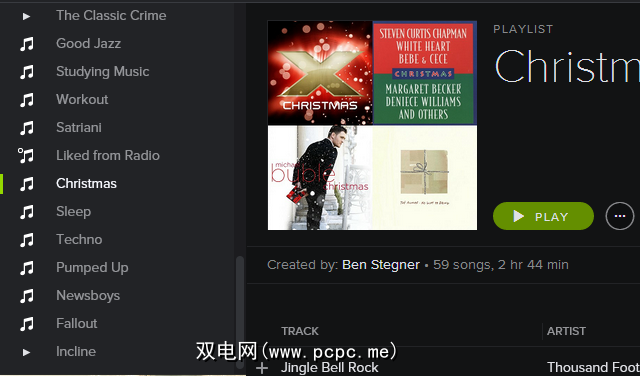
也许您创建了许多播放列表,其中包括专辑,以便在手机上离线收听,因为过去您无法选择整个艺术家或专辑以供离线使用。如果您仍在执行此操作,那么就该控制播放列表了。
首先,让我们回顾一下播放列表组。在Spotify桌面程序中,转到文件>新播放列表文件夹,或使用快捷键 Control + Shift + N 进行新分组。这些功能可让您将任意数量的播放列表放入一个组中。
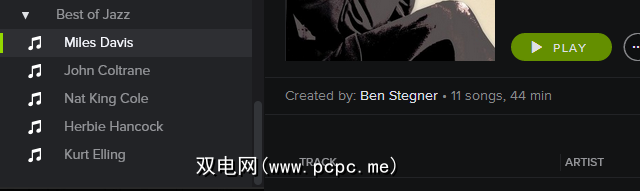
尝试将所有离线播放列表放到一个文件夹中–这样您就不必担心只在手机上使用的播放列表了
完成此操作后,您还可以做更多的工作来驯服播放列表。借助Spotify的新“您的音乐"功能,您可以将自己喜欢的专辑和歌曲放在一起,并在聆听单个歌手或专辑时完全忘记播放列表。
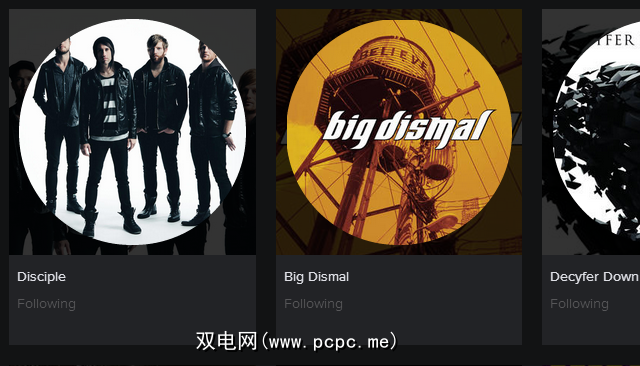
要使用“您的音乐",请寻找加号。收听Spotify上的任何内容时显示图标。单击此按钮会将当前专辑或歌曲添加到“您的音乐"中,以备后用。 “保存"按钮是等效的。
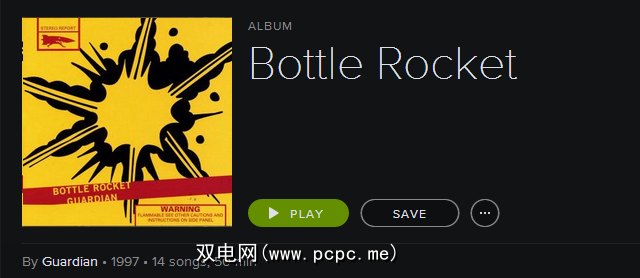
然后可以在线或离线(如果您具有Premium的话)有选择地收听“您的音乐"。只喜欢Johnny Cash的某些歌曲吗?挑选您的收藏夹,然后将“音乐"的“现金"部分同步到手机。不再有专辑的播放列表!
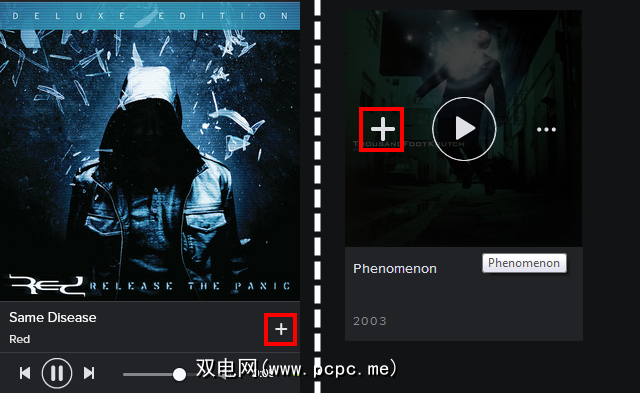
最后,这是一个超级秘密的播放列表提示:如果您创建一个新的播放列表并将其命名为“-"(不带引号),它将成为分隔符。
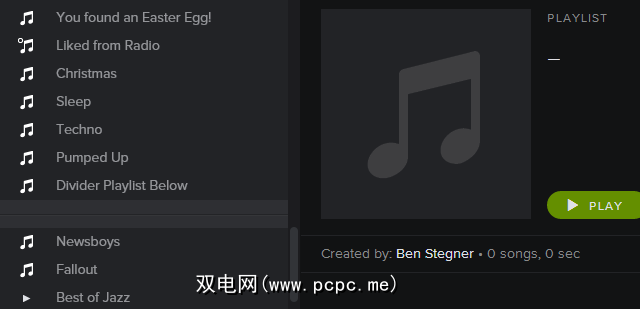
您与所有人共享您所听的一切
毫无疑问,Spotify是一种社交服务,我们已经介绍了一些采取的方法这些社交功能的优势。但是,如果您将Spotify用作主要音乐来源,并且不想将您在这项服务上所做的一切都广播给全世界,那么您将希望关闭这些功能。您在Facebook上看到过多少次?
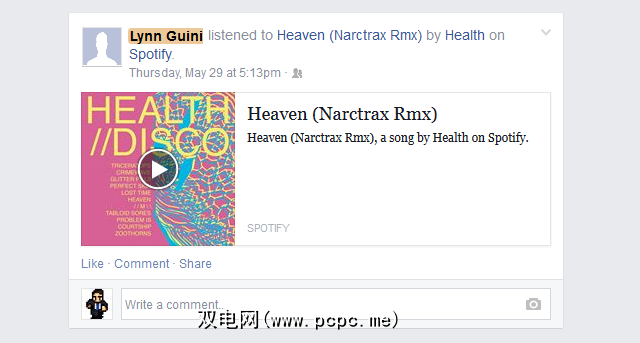
您真的希望所有朋友都能看到您听的每首歌吗?默认情况下,所有社交功能都是启用的,但是很容易将Spotify变成安静的个人服务。让我们看一下。
首先,您想进入Spotify桌面程序 Edit> Preferences 下的Preferences,或使用 Control + P 快捷方式。在这里,您会发现许多社交功能。
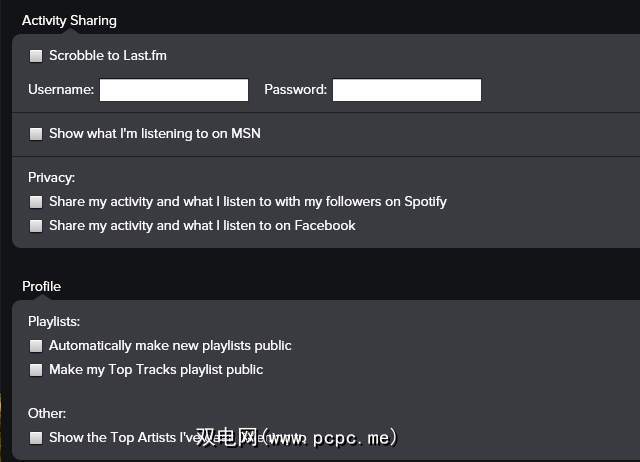
您不必取消选中所有这些功能;如果您想使用Last.fm的Scrobble功能来发现新音乐并对其设置进行控制,则最好将其保留。最重要的方框是分享给您的关注者和Facebook的方框。摆脱那些复选标记,您将停止发送所有收听历史记录。在默认情况下,将新播放列表设为私有也是个好主意。
如果您只想在特定时间关闭Facebook和Spotify共享,则可以使用私有会话。只需在桌面客户端的右上角单击您的名称以启用私人会话,该会话持续六个小时。这与暂时关闭共享框具有相同的效果。

如果仅在移动设备上使用Spotify,则可以通过“首选项"菜单以相同的方式访问共享设置。
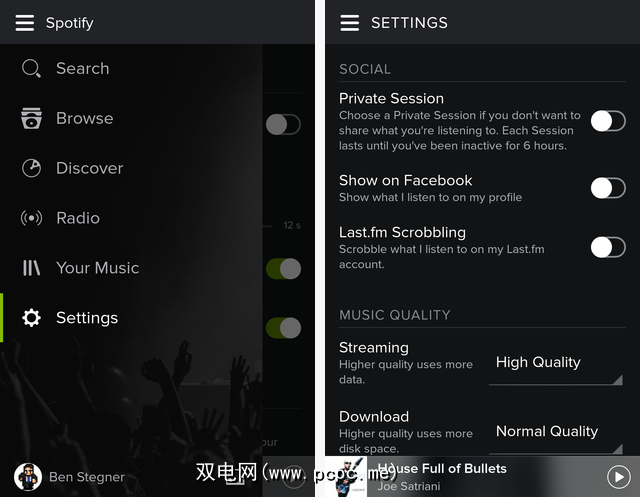
为了获得最大的隐私,您可以快速检查播放列表是否仅对您可见。只需右键单击任何播放列表,如果您看到“公开"选项,则该选项不会被共享。如果当前是公开的,则可以选择“保密"。
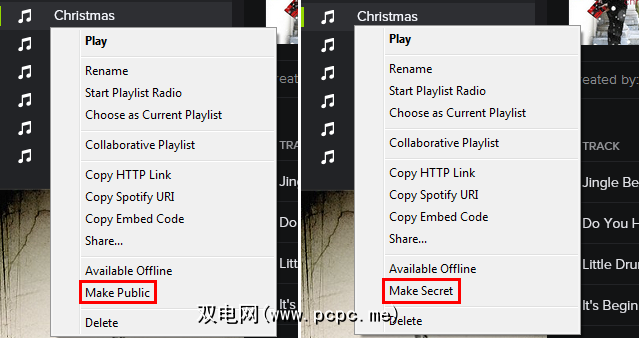
您在单独的窗口中查找歌词
您在Google上搜索过多少首歌曲,歌词,并访问了AZLyrics或MetroLyrics之类的网站?歌词网站没有什么问题,但是您可以在Spotify中使用应用来获取实时歌词,同时收听曲目。更快,更有趣。
前往Spotify侧边栏中的App Finder;从那里,您将可以使用许多免费的应用程序来增强Spotify。
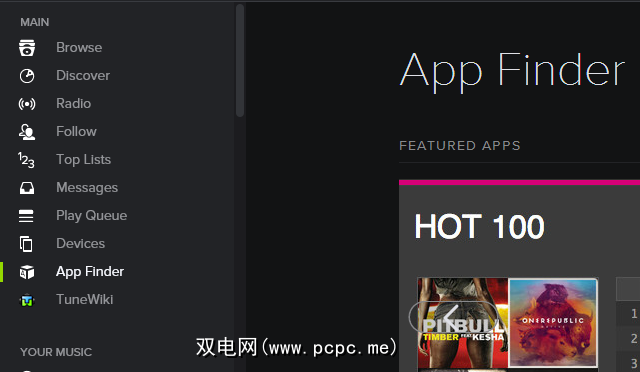
您要用于实时歌词的一个是TuneWiki。在撰写本文时,它是排名前1的应用。

选择该应用后,您会立即看到正在听的歌词。顶部的栏允许您将TuneWiki添加到收藏夹;单击它可将其粘贴在App Finder下方的侧栏中。
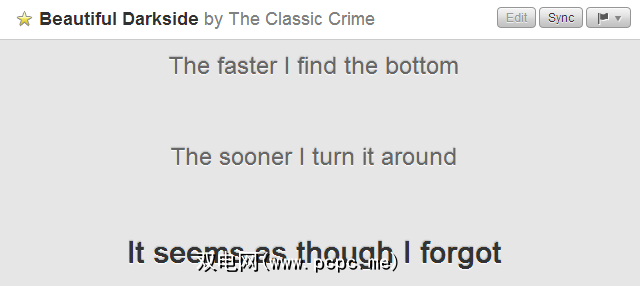
开箱即用的效果很好,但是如果您愿意,可以根据自己的喜好自定义文字和背景。只需点击社交按钮附近右上角的齿轮图标。您可以更改歌词的文本大小和颜色,当前行的大小以及行之间的间距。
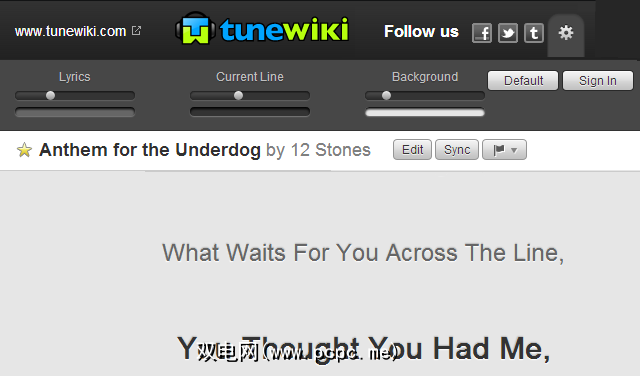
现在,每当在Spotify中播放歌曲时,都可以使用一键让他们跟随歌曲。它看起来似乎不多,但是如果您经常查找歌词,它将为您节省很多时间。另外,如果在更改歌曲时将其保持打开状态,它将开始显示新歌曲的歌词。
如果您特别喜欢冒险,请尝试点击“底部。这样一来,您就可以设置照片背景并更改歌词的字体-如果原始应用对您来说平淡无奇,那就太好了。
您的搜索效率不高
大多数人了解Google的“ AND",“-"和“ site:"之类的搜索运算符,但是您知道Spotify还允许进行高级搜索查询吗?当您在Spotify中键入基本搜索时,它会尝试将搜索词与艺术家,专辑和播放列表进行匹配。
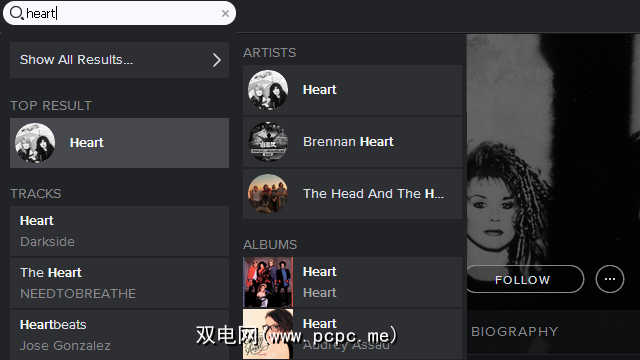
但是您可以使用运算符来优化搜索并准确获得所需的内容。您可以尝试按年份或流派(甚至可以结合使用)进行搜索,例如“ year:1998-2001 genre:pop"。如果您想在Spotify上找到特定用户,搜索字词也可以为您提供帮助。键入“ spotify:user:Ludacris"以转到该用户页面。
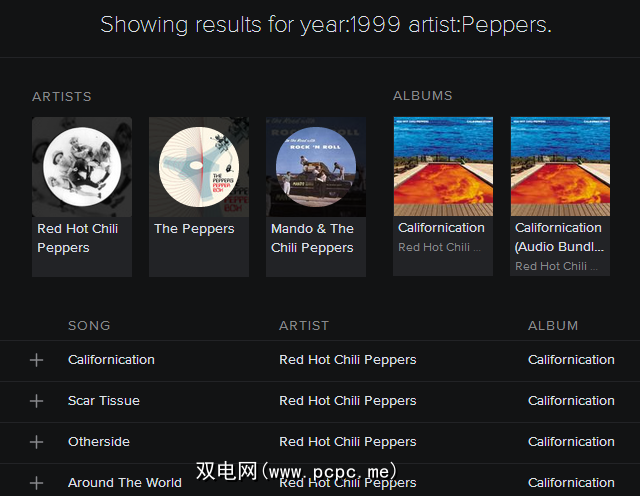
请注意,如果您使用Facebook注册了Spotify,则您的用户名可能是随机数字字符串,搜索起来很麻烦。如果您想找到用户名,只需单击右上角的名称(单击此位置即可启动私人会话),然后单击“帐户"。随即会启动一个网页,其中包含您的帐户信息,包括用户名编号。
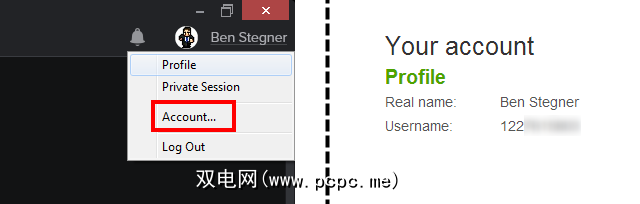
另一种可能未知的搜索方法是使用 Control + F 过滤播放列表。按下命令后,播放列表的右上角会弹出一个小条。
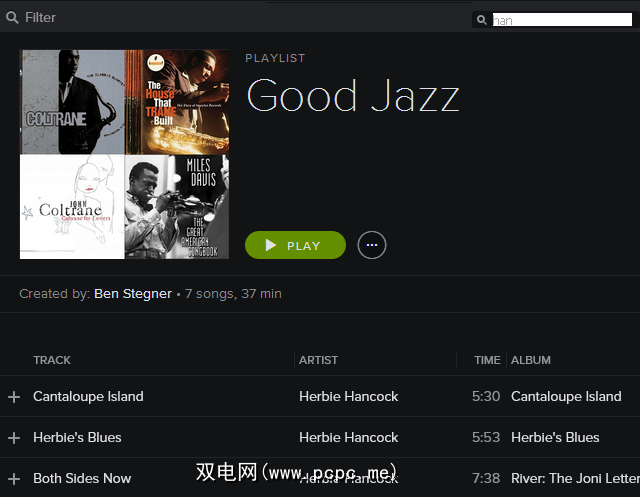
从此处,您可以输入任何内容,它将实时过滤您的播放列表。
您甚至可以过滤当前播放列表,因此,如果您有很大的歌曲播放列表并在过滤器中键入“ the",Spotify将会仅播放该播放列表中包含“ the"的歌曲,直到您更改播放列表。唯一的缺点是您不能在艺术家或专辑页面上使用 Control + F ,但是Spotify解释了原因。
关于效率,请看一下借助这些便捷的Spotify键盘快捷键,您可以比以往更快地浏览它。
您是Pro Spotify专业人士吗?
希望这些提示可以帮助您Pro Spotify用户可以立即使用。尽管我们介绍了Spotify的一些绝妙技巧,但它们将为您提供有关绿色流媒体机器的所有所需信息。
您知道这些技巧吗?您要添加到此列表中吗?您对Spotify还有其他想法吗?只需单击一下即可评论部分!
图片来源:通过Shutterstock的学生群体









